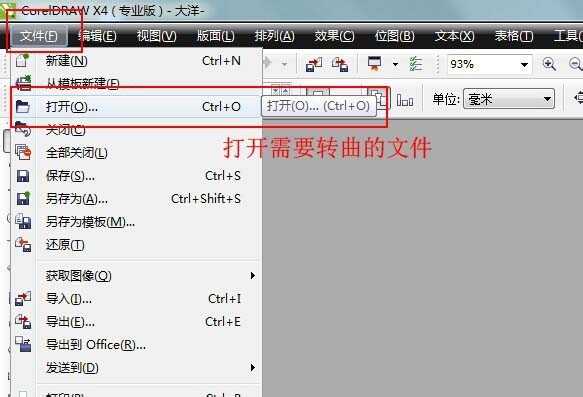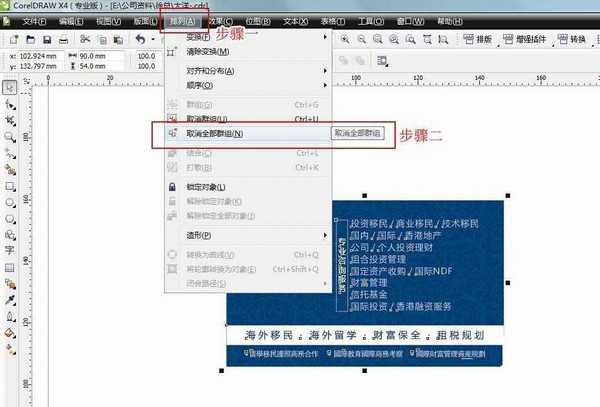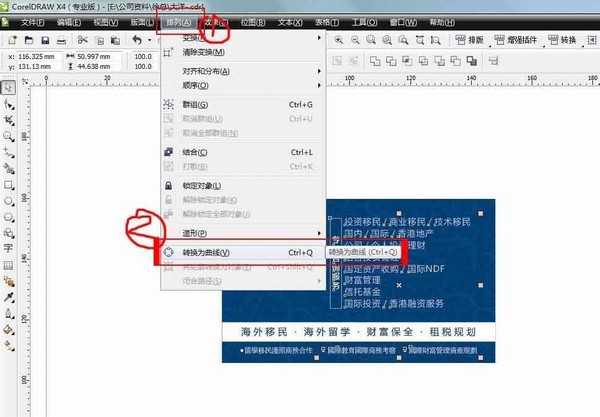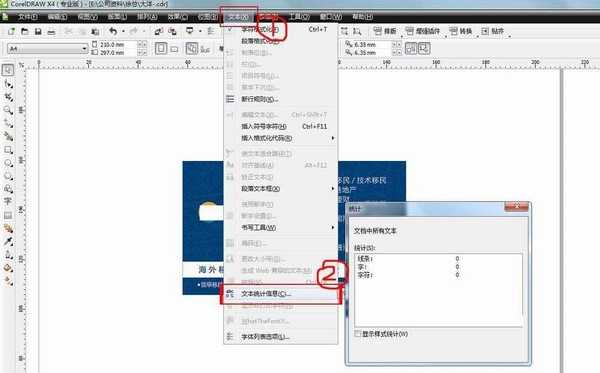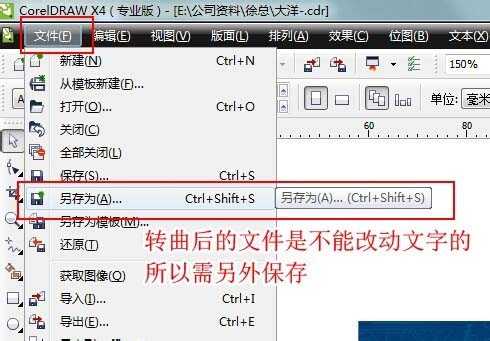CDR如何把文件中的文字转为曲线?
(编辑:jimmy 日期: 2026/1/13 浏览:3 次 )
在设计师完成CorelDRAW(简称CDR)文件作品后如果拿去印刷,是需要对CDR文件进一步处理:把文件中的文字转为曲线。这样才不会使完成的文件,在另一台电脑上打开会出现缺失字体或内容移位等问题。下面小编具体给大家介绍如何把CDR文件转曲,来看看吧!
1、打开需要转曲的文件(可如图操作或双击文件夹中CDR文件)
2、全选需要转曲的内容(用鼠标框选或使用‘Ctrl+A’全选快捷键)
3、作品中如是一个整体,是需要把文件‘取消群组’保证文件中内容可以一个一个的移动。(如图所示或使用‘Ctrl+u’快捷键取消群组)
4、作品中如穿插图片,需避开图片只框选文字部分使用(如图)或‘Ctrl+q’快捷键转曲
5、检查文件是否全部转曲(如图所示)
6、另存文件(转曲后的文件是不能改动文字的)
教程结束,以上就是CDR如何把文件中的文字转为曲线方法介绍,操作很简单的,大家按照上面步骤进行操作即可,希望能对大家有所帮助!下一篇:用CDR怎么做出浅浅的底纹效果